So ordnen Sie Bauteilelemente in Anordnungen an
Erstellen Sie in der Eigenschaftengruppe rechteckige, runde und skizzenbasierte Anordnungen. Die Eigenschaftengruppe bietet Auswahl- und Geometrieoptionen basierend auf dem ausgewählten Anordnungstyp, den Auswahlmodi und den Richtungsauswahlen, mit denen die Position der Anordnung festgelegt werden kann.
Neue Funktionen: 2023.2, 2025, 2026
Wichtige Konzepte
- Der Arbeitsablauf in der Gruppe Eigenschaften ist progressiv und verläuft in der Gruppe von oben nach unten. Parameter in einem Abschnitt wirken sich auf das Element aus und legen den Kontext für die folgenden Abschnitte in der Gruppe fest.
- Benennen Sie aktive Anordnungen in der Eigenschaftengruppe um, indem Sie auf den Breadcrumb-Text klicken, um ihn auszuwählen, und dann erneut klicken, um den Text zu bearbeiten.
- Parameterwerte können in der Gruppe Eigenschaften, im Ansichtsbereich oder durch Klicken und Ziehen des Elementparameter-Manipulators bearbeitet werden. Aktive Manipulatoren werden im Ansichtsbereich hervorgehoben, und in der Eigenschaftengruppe ist das entsprechende Feld im Fokus.
- Bearbeitete Werte in der Gruppe Eigenschaften können bestätigt werden, indem Sie die EINGABETASTE drücken oder die TABULATORTASTE verwenden, um zum nächsten Feld zu wechseln. Drücken Sie STRG-Taste+EINGABETASTE, um die Wandung zu erstellen und die Eigenschaftengruppe zu schließen.
- Referenzbemaßungen, die nicht bearbeitet werden können, werden in Klammern angezeigt.
- Vorschausteuerelemente
 stehen während der Bearbeitung von Elementen und Skizzen zur Verfügung.
stehen während der Bearbeitung von Elementen und Skizzen zur Verfügung.
Die Eigenschaftsgruppe Anordnung verfügt über eine Werkzeugpalette, die an der Seite fixiert ist. Sie können diese wegziehen und die beiden Elemente voneinander lösen, falls dies gewünscht ist. Um sie wieder zu verbinden, klicken Sie auf ein Element und ziehen es in die Nähe des anderen. Wenn die blaue Kante angezeigt wird, lassen Sie die Maustaste los. Wenn sich der Cursor in der Nähe der Gruppe Eigenschaften befindet, wird die Seite, an der die Werkzeugpalette gefangen wird, hervorgehoben.
Über die Werkzeug-Palette können Sie einen Anordnungstyp auswählen und die Prioritäten der Auswahlfilter (Element oder Volumenkörper) ändern.
Feedback bei der Eingabe
Wenn ein Wert mit anderen Aspekten des Elements im Konflikt steht, werden Warnmarkierungen in der Gruppe Eigenschaften und im HUD angezeigt. Bewegen Sie den Cursor über die Markierung, um die QuickInfo-Informationen anzuzeigen.
Anordnen von Bauteilelementen oder -körpern in einer rechteckigen Anordnung
Das Werkzeug Rechteckige Anordnung kopiert Elemente, Volumenkörper oder Körper und ordnet die Ergebnisse ausgehend vom Originalelement in einer rechteckigen Anordnung entlang eines Pfads oder bidirektional an.
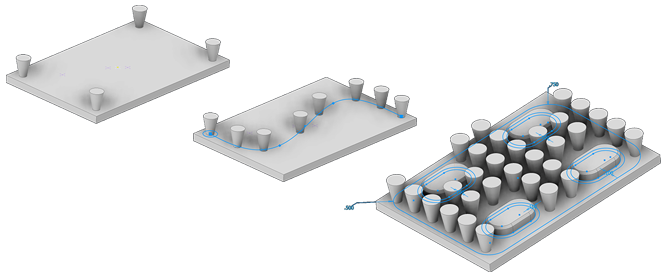
Klicken Sie auf Registerkarte 3D-Modell
 Gruppe Anordnung
Gruppe Anordnung  Rechteckige Anordnung
Rechteckige Anordnung  .
.Geben Sie in der Werkzeugpalette an, was Sie anordnen möchten:
 Ordnet einen Volumenkörper einschließlich der Elemente an, die nicht einzeln angeordnet werden können. Die Anordnung kann auch Arbeits- und Flächenelemente einschließen. Ist für Baugruppen nicht verfügbar.
Ordnet einen Volumenkörper einschließlich der Elemente an, die nicht einzeln angeordnet werden können. Die Anordnung kann auch Arbeits- und Flächenelemente einschließen. Ist für Baugruppen nicht verfügbar. Ordnet einzelne Volumenelemente, Arbeitselemente und Flächenelemente an. Die Arbeitselemente einer Baugruppe können damit nicht angeordnet werden.
Ordnet einzelne Volumenelemente, Arbeitselemente und Flächenelemente an. Die Arbeitselemente einer Baugruppe können damit nicht angeordnet werden.
In der Eigenschaftengruppe ist die Geometrieauswahl sofort aktiv. Sie können mit der Auswahl eines oder mehrerer Elemente oder Körper beginnen, um sie in die Anordnung aufzunehmen. Bei Bauteilen können Sie in die Anordnung auch Arbeitselemente und Flächenelemente einschließen.
Zur Anordnung der ausgewählten Elemente in Reihen und Spalten geben Sie Folgendes an:
Anmerkung: Wenn eine Arbeitsebene oder eine planare Fläche ausgewählt ist, gilt die Normale der Ebene als lineare Richtung.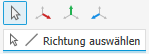 Richtung: Bestimmt die Richtung, in der die Exemplare hinzugefügt werden. Der Richtungspfeil hat seinen Ursprung am Auswahlpunkt. Der Pfad kann eine 2D- oder 3D-Linie, ein Bogen, ein Spline, eine gestutzte Ellipse, eine Kante, eine zylindrische Fläche oder eine Ursprungsachse sein. Er kann als offene oder geschlossene Kontur vorliegen.
Richtung: Bestimmt die Richtung, in der die Exemplare hinzugefügt werden. Der Richtungspfeil hat seinen Ursprung am Auswahlpunkt. Der Pfad kann eine 2D- oder 3D-Linie, ein Bogen, ein Spline, eine gestutzte Ellipse, eine Kante, eine zylindrische Fläche oder eine Ursprungsachse sein. Er kann als offene oder geschlossene Kontur vorliegen. Mittelebene: Erstellt eine Anordnung, bei der die Exemplare auf beiden Seiten des Originalelements verteilt sind. Bei rechteckigen Anordnungen können Sie die Option Mittelebene unabhängig für beide Richtungen (Richtung 1, Richtung 2) verwenden.
Mittelebene: Erstellt eine Anordnung, bei der die Exemplare auf beiden Seiten des Originalelements verteilt sind. Bei rechteckigen Anordnungen können Sie die Option Mittelebene unabhängig für beide Richtungen (Richtung 1, Richtung 2) verwenden.Anzahl: Gibt die Anzahl der Exemplare in der Spalte oder im linearen Pfad an. Dieser Wert muss größer als Null sein.
Verteilung: Gibt an, wie der Abstand gemessen wird.
 Inkrementell: Definiert den Abstand zwischen den Elementen. Sie geben die Zahl der Exemplare in der Anordnung sowie den Abstand an. Es wird der Gesamtbereich berechnet, den die Anordnung einnimmt.
Inkrementell: Definiert den Abstand zwischen den Elementen. Sie geben die Zahl der Exemplare in der Anordnung sowie den Abstand an. Es wird der Gesamtbereich berechnet, den die Anordnung einnimmt. Angepasst: Anzahl der Anordnungen, die gleichmäßig an die Länge der ausgewählten Kurve angepasst sind. Dieser Wert muss größer als Null sein.
Angepasst: Anzahl der Anordnungen, die gleichmäßig an die Länge der ausgewählten Kurve angepasst sind. Dieser Wert muss größer als Null sein.
Distanz: Gibt das Intervall oder den Abstand zwischen den Exemplaren bzw. die Distanz an, über die sich die Reihe oder Spalte erstreckt. Durch Eingabe eines negativen Werts kann eine Anordnung in der entgegengesetzten Richtung erstellt werden.
Klicken Sie bei Bedarf auf
 , um eine Variante mit unregelmäßigem Abstand hinzuzufügen.
, um eine Variante mit unregelmäßigem Abstand hinzuzufügen.
Musterelemente innerhalb einer Umgrenzung. Die Option Umgrenzung ist nur bei der Bauteilkonstruktion verfügbar.
Begrenzung. Klicken Sie, um eine Fläche oder ein Profil zum Definieren der Umgrenzung auszuwählen. Sie können die Umgrenzung jederzeit ändern, unabhängig davon, ob es sich um eine Fläche oder ein Profil handelt.Sie können die Verwendung der Umgrenzung auch beenden, indem Sie die Auswahl aufheben.
Versatz. Versetzt die ausgewählte Umgrenzung, wodurch ein Ausschlussbereich zwischen der Umgrenzungslinie und der Versatzlinie entsteht. Es gibt drei Optionen für die Anordnung innerhalb einer Umgrenzung. Diese sind:
- Geometrie einschließen: Alle Anordnungsexemplare, die sich vollständig innerhalb der Begrenzung befinden, werden für die Anordnung verwendet. Der ausgerichtete Begrenzungsrahmen wird verwendet, um zu berechnen, ob sich das Merkmal innerhalb der Umgrenzung befindet.
- Schwerpunkte einschließen: Alle Anordnungsexemplare mit Schwerpunkten innerhalb der Begrenzung werden für die Anordnung verwendet.
- Exemplarbasispunkte: Klicken Sie auf die Exemplarbasispunktauswahl, und wählen Sie einen Exemplarbasispunkt auf einem Exemplar aus. Alle Exemplare mit einem Basispunkt innerhalb der Umgrenzung werden für die Anordnung verwendet. Um den Basispunkt neu zu definieren, klicken Sie auf die Auswahl
 und wählen dann einen anderen Punkt als Basispunkt aus. Beachten Sie, dass die Auswahl aktualisiert wird, wenn der neue Punkt ausgewählt wird.
und wählen dann einen anderen Punkt als Basispunkt aus. Beachten Sie, dass die Auswahl aktualisiert wird, wenn der neue Punkt ausgewählt wird.
Bei der Anordnung eines Volumenkörpers müssen Sie eine Aktion auswählen:
 Vereinigung: Weist die Anordnung dem ausgewählten Volumenkörper zu. Ordnet den Volumenkörper als einen einzigen, vereinigten Körper an.
Vereinigung: Weist die Anordnung dem ausgewählten Volumenkörper zu. Ordnet den Volumenkörper als einen einzigen, vereinigten Körper an. Neuer Volumenkörper: Erstellt eine Anordnung aus mehreren einzelnen Volumenkörpern.
Neuer Volumenkörper: Erstellt eine Anordnung aus mehreren einzelnen Volumenkörpern.
- Legen Sie die Erstellungsmethode für die angeordneten Elemente fest:
Optimiert. Erstellt durch Anordnen von Elementflächen identische Kopien der ausgewählten Elemente. Optimiert ist die schnellste Berechnungsmethode. Allerdings gelten hierfür einige Einschränkungen: Beispielsweise können keine überlappenden Exemplare oder Exemplare, die andere Flächen als die des Originalelements schneiden, erstellt werden. Wenn möglich, sollten Sie diese Option verwenden, um die Berechnung der Anordnung zu beschleunigen.
Identisch. Erstellt durch Replizieren der Originalelemente identische Kopien der ausgewählten Elemente. Verwenden Sie diese Option für identische Elemente, wenn die Methode Optimiert nicht eingesetzt werden kann.
Anpassen. Erstellt durch Anordnen von Elementen und Berechnen der Größe oder Ausführung jedes einzelnen Anordnungsexemplars potenziell unterschiedliche Kopien der ausgewählten Elemente. Die erforderliche Berechnungszeit ist bei Anordnungen mit einer großen Anzahl von Exemplaren hoch. Verwenden Sie diese Option, um die Konstruktionsabsicht zu erhalten, indem Sie es ermöglichen, dass Anordnungsexemplare auf der Grundlage von Elementgrenzen oder Ausführungsbedingungen angepasst werden. Ein Beispiel wäre ein Element, das an einer Modellfläche endet. Diese Option steht nicht zur Verfügung bei Anordnungen von Volumenkörpern in offenem Zustand oder Flächenzustand.
Anmerkung: Mit der Methode Optimiert oder Identisch erstellte Anordnungen werden schneller berechnet als mit der Methode Anpassen erstellte Anordnungen. Bei Vorfinden einer planaren Fläche beendet die Methode Anpassen die Anordnung. Das letzte Element dieser Anordnung hat daher eine andere Größe und Form als das Original.
Klicken Sie auf OK.
Anordnen von Bauteilelementen oder -körpern in einer runden Anordnung
Mit dem Befehl Runde Anordnung können Sie Exemplare ausgewählter Elemente oder Körpers in einer bogen- oder kreisförmigen Anordnung ausrichten. Der Befehl dupliziert mindestens ein Element oder einen Körper und ordnet die resultierenden Exemplare in einer bestimmten Anzahl oder einem bestimmten Intervall in einem Bogen oder Kreis an.
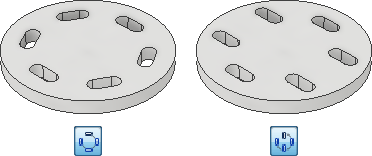
Klicken Sie auf Registerkarte 3D-Modell
 Gruppe Anordnung
Gruppe Anordnung  Runde Anordnung
Runde Anordnung  .
.Geben Sie in der Werkzeugpalette an, was Sie anordnen möchten:
 Ordnet einen Volumenkörper einschließlich der Elemente an, die nicht einzeln angeordnet werden können. Die Anordnung kann auch Arbeits- und Flächenelemente einschließen. Ist für Baugruppen nicht verfügbar.
Ordnet einen Volumenkörper einschließlich der Elemente an, die nicht einzeln angeordnet werden können. Die Anordnung kann auch Arbeits- und Flächenelemente einschließen. Ist für Baugruppen nicht verfügbar. Ordnet einzelne Volumenelemente, Arbeitselemente und Flächenelemente an. Die Arbeitselemente einer Baugruppe können damit nicht angeordnet werden.
Ordnet einzelne Volumenelemente, Arbeitselemente und Flächenelemente an. Die Arbeitselemente einer Baugruppe können damit nicht angeordnet werden.
In der Eigenschaftengruppe ist die Geometrieauswahl sofort aktiv. Sie können mit der Auswahl eines oder mehrerer Elemente oder Körper beginnen, um sie in die Anordnung aufzunehmen. Bei Bauteilen können Sie in die Anordnung auch Arbeitselemente und Flächenelemente einschließen.
Zur Anordnung der ausgewählten Elemente in Reihen und Spalten geben Sie Folgendes an:
Anmerkung: Wenn eine Arbeitsebene oder eine planare Fläche ausgewählt ist, gilt die Normale der Ebene als lineare Richtung.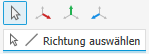 Richtung: Wählen Sie die Achse (Drehpunkt des Winkel) aus, um den sich die Exemplare wiederholen sollen. Die Achse kann sich auf einer anderen Ebene befinden als das anzuordnende Element.
Richtung: Wählen Sie die Achse (Drehpunkt des Winkel) aus, um den sich die Exemplare wiederholen sollen. Die Achse kann sich auf einer anderen Ebene befinden als das anzuordnende Element. Mittelebene: Verteilt die Elementexemplare an beiden Seiten des normalerweise an zentraler Position erstellten Originalelements. Wenn die Anzahl der Exemplare gerade ist, legen Sie mit der Schaltfläche Umkehren fest, welche Seite das überzählige Exemplar erhält.
Mittelebene: Verteilt die Elementexemplare an beiden Seiten des normalerweise an zentraler Position erstellten Originalelements. Wenn die Anzahl der Exemplare gerade ist, legen Sie mit der Schaltfläche Umkehren fest, welche Seite das überzählige Exemplar erhält.Anzahl: Gibt die Anzahl der Exemplare in der Anordnung an.
Verteilung: Gibt an, wie der Winkel gemessen wird.
 Inkrementell: Definiert den Abstand zwischen den Elementen. Sie geben die Zahl der Exemplare in der Anordnung sowie den Winkel an. Es wird der Gesamtbereich berechnet, den die Anordnung einnimmt.
Inkrementell: Definiert den Abstand zwischen den Elementen. Sie geben die Zahl der Exemplare in der Anordnung sowie den Winkel an. Es wird der Gesamtbereich berechnet, den die Anordnung einnimmt. Eingepasst: Bei dieser Methode wird der Gesamtbereich, den die angeordneten Elemente einnehmen, durch einen Winkel festgelegt. Sie geben die Zahl der Exemplare sowie den Winkel an. Der Winkel zwischen den Exemplaren wird berechnet. Wenn noch Änderungen an der Konstruktion wahrscheinlich sind, empfiehlt sich die Positionierungsmethode Eingepasst, da der Winkel der Exemplare bei dieser Methode entsprechend der Konstruktionsabsicht angepasst wird.
Eingepasst: Bei dieser Methode wird der Gesamtbereich, den die angeordneten Elemente einnehmen, durch einen Winkel festgelegt. Sie geben die Zahl der Exemplare sowie den Winkel an. Der Winkel zwischen den Exemplaren wird berechnet. Wenn noch Änderungen an der Konstruktion wahrscheinlich sind, empfiehlt sich die Positionierungsmethode Eingepasst, da der Winkel der Exemplare bei dieser Methode entsprechend der Konstruktionsabsicht angepasst wird.
Winkel: Der Winkel zwischen den Exemplaren hängt von der Positionierungsmethode ab. Bei der Positionierungsmethode Inkrement gibt der Winkel den Winkel zwischen den Exemplaren an. Bei der Positionierungsmethode Eingepasst gibt der Winkel den Gesamtbereich an, den das Anordnungselement einnimmt. Geben Sie einen negativen Wert ein, wenn die Anordnung in die entgegengesetzte Richtung verlaufen soll.
Ausrichtung: Gibt die Ausrichtung der Anordnung an.
 Drehbar: Wählen Sie diese Option, wenn sich die Ausrichtung des Körper- oder Elementsatzes ändern soll, wenn er um die Achse verschoben wird.
Drehbar: Wählen Sie diese Option, wenn sich die Ausrichtung des Körper- oder Elementsatzes ändern soll, wenn er um die Achse verschoben wird. Fest: Wählen Sie diese Option, wenn die Ausrichtung des Körper- oder Elementsatzes identisch mit der übergeordneten Auswahl sein soll, wenn er um die Achse verschoben wird.
Fest: Wählen Sie diese Option, wenn die Ausrichtung des Körper- oder Elementsatzes identisch mit der übergeordneten Auswahl sein soll, wenn er um die Achse verschoben wird.Wählen Sie optional Basispunkt, und wählen Sie anschließend einen Scheitelpunkt oder einen Punkt aus, um den Basispunkt für die feste Anordnung neu zu definieren.
Klicken Sie bei Bedarf auf
 , um eine Variante mit unregelmäßigem Winkel hinzuzufügen.
, um eine Variante mit unregelmäßigem Winkel hinzuzufügen.
Musterelemente innerhalb einer Umgrenzung. Die Option Umgrenzung ist nur bei der Bauteilkonstruktion verfügbar.
Begrenzung. Klicken Sie, um eine Fläche oder ein Profil zum Definieren der Umgrenzung auszuwählen. Sie können die Umgrenzung jederzeit ändern, unabhängig davon, ob es sich um eine Fläche oder ein Profil handelt.Sie können die Verwendung der Umgrenzung auch beenden, indem Sie die Auswahl aufheben.
Versatz. Versetzt die ausgewählte Umgrenzung, wodurch ein Ausschlussbereich zwischen der Umgrenzungslinie und der Versatzlinie entsteht. Es gibt drei Optionen für die Anordnung innerhalb einer Umgrenzung. Diese sind:
- Geometrie einschließen: Alle Anordnungsexemplare, die sich vollständig innerhalb der Begrenzung befinden, werden für die Anordnung verwendet. Der ausgerichtete Begrenzungsrahmen wird verwendet, um zu berechnen, ob sich das Merkmal innerhalb der Umgrenzung befindet.
- Schwerpunkte einschließen: Alle Anordnungsexemplare mit Schwerpunkten innerhalb der Begrenzung werden für die Anordnung verwendet.
- Exemplarbasispunkte: Klicken Sie auf die Exemplarbasispunktauswahl, und wählen Sie einen Exemplarbasispunkt auf einem Exemplar aus. Alle Exemplare mit einem Basispunkt innerhalb der Umgrenzung werden für die Anordnung verwendet. Um den Basispunkt neu zu definieren, klicken Sie auf die Auswahl
 und wählen dann einen anderen Punkt als Basispunkt aus. Beachten Sie, dass die Auswahl aktualisiert wird, wenn der neue Punkt ausgewählt wird.
und wählen dann einen anderen Punkt als Basispunkt aus. Beachten Sie, dass die Auswahl aktualisiert wird, wenn der neue Punkt ausgewählt wird.
Bei der Anordnung eines Volumenkörpers müssen Sie eine Aktion auswählen:
 Vereinigung: Weist die Anordnung dem ausgewählten Volumenkörper zu. Ordnet den Volumenkörper als einen einzigen, vereinigten Körper an.
Vereinigung: Weist die Anordnung dem ausgewählten Volumenkörper zu. Ordnet den Volumenkörper als einen einzigen, vereinigten Körper an. Neuer Volumenkörper: Erstellt eine Anordnung aus mehreren einzelnen Volumenkörpern.
Neuer Volumenkörper: Erstellt eine Anordnung aus mehreren einzelnen Volumenkörpern.
Legen Sie die Erstellungsmethode für die angeordneten Elemente fest:
- Optimiert. Erstellt durch Anordnen von Elementflächen identische Kopien der ausgewählten Elemente. Optimiert ist die schnellste Berechnungsmethode. Allerdings gelten hierfür einige Einschränkungen: Beispielsweise können keine überlappenden Exemplare oder Exemplare, die andere Flächen als die des Originalelements schneiden, erstellt werden. Wenn möglich, sollten Sie diese Option verwenden, um die Berechnung der Anordnung zu beschleunigen.
- Identisch. Erstellt durch Replizieren der Originalelemente identische Kopien der ausgewählten Elemente. Verwenden Sie diese Option für identische Elemente, wenn die Methode Optimiert nicht eingesetzt werden kann.
- Anpassen. Erstellt durch Anordnen von Elementen und Berechnen der Größe oder Ausführung jedes einzelnen Anordnungsexemplars potenziell unterschiedliche Kopien der ausgewählten Elemente. Die erforderliche Berechnungszeit ist bei Anordnungen mit einer großen Anzahl von Exemplaren hoch. Verwenden Sie diese Option, um die Konstruktionsabsicht zu erhalten, indem Sie es ermöglichen, dass Anordnungsexemplare auf der Grundlage von Elementgrenzen oder Ausführungsbedingungen angepasst werden. Ein Beispiel wäre ein Element, das an einer Modellfläche endet. Diese Option steht nicht zur Verfügung bei Anordnungen von Volumenkörpern in offenem Zustand oder Flächenzustand.
Klicken Sie auf OK.
Umgrenzte Muster
Diese Punkte sollten Sie bei der Verwendung von Mustern beachten, die auf eine Umgrenzung beschränkt sind.
- Umgrenzungsebenen außerhalb des Winkels, die nicht parallel zur Normalen des Elements verlaufen, können wie in der folgenden Abbildung dargestellt zu abweichenden Ergebnissen führen.
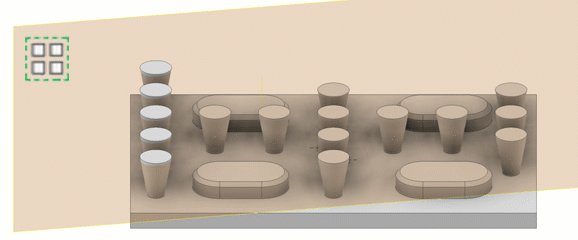
- Wenn eine Begrenzungsebene so erstellt oder bearbeitet wird, dass die Ebene das anzuordnende Element nicht schneidet, wird eine Fehlerbedingung erstellt, und eine Meldung wird angezeigt. Die Geometrie muss die Umgrenzungsebene schneiden.
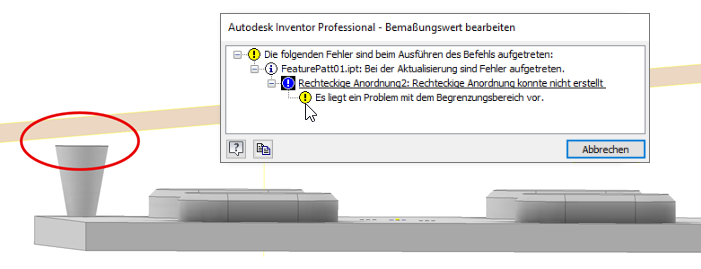
Anordnen von Bauteilelementen oder Körpern an Skizzierpunkten
Mit dem Befehl Skizzenbasierte Anordnung werden Exemplare eines Elements oder Körpers an 2D- oder 3D-Skizzierpunkten angeordnet. Der Befehl dupliziert mindestens ein Element oder einen Körper und ordnet die resultierenden Exemplare in einer durch die Skizzierpunkte definierten Anordnung an.
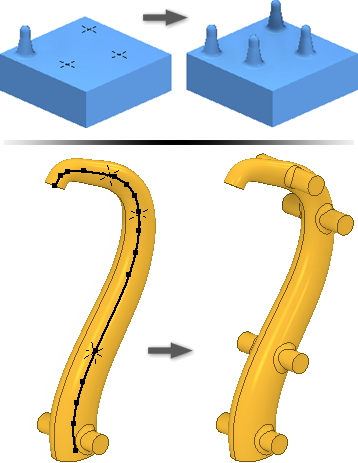
Erstellen Sie Skizzierpunkte in einer 2D- oder 3D-Skizze in Ihrem Modell, und ordnen Sie sie in der gewünschten Anordnung an.
Klicken Sie auf Registerkarte 3D-Modell
 Gruppe Anordnung
Gruppe Anordnung  Skizzenbasiert
Skizzenbasiert  .
.Geben Sie in der Werkzeugpalette an, was Sie anordnen möchten:
 Ordnet einen Volumenkörper einschließlich der Elemente an, die nicht einzeln angeordnet werden können. Die Anordnung kann auch Arbeits- und Flächenelemente einschließen. Ist für Baugruppen nicht verfügbar.
Ordnet einen Volumenkörper einschließlich der Elemente an, die nicht einzeln angeordnet werden können. Die Anordnung kann auch Arbeits- und Flächenelemente einschließen. Ist für Baugruppen nicht verfügbar. Ordnet einzelne Volumenelemente, Arbeitselemente und Flächenelemente an. Die Arbeitselemente einer Baugruppe können damit nicht angeordnet werden.
Ordnet einzelne Volumenelemente, Arbeitselemente und Flächenelemente an. Die Arbeitselemente einer Baugruppe können damit nicht angeordnet werden.
In der Eigenschaftengruppe ist die Geometrieauswahl sofort aktiv. Sie können mit der Auswahl eines oder mehrerer Elemente oder Körper beginnen, um sie in die Anordnung aufzunehmen. Bei Bauteilen können Sie in die Anordnung auch Arbeitselemente und Flächenelemente einschließen.
Sind mehrere Skizzen vorhanden oder ist die Skizze nicht sichtbar, wählen Sie die zu verwendende Skizze aus.
Geben Sie die Platzierung an:
Skizzierpunkt: 2D- oder 3D-Skizze auswählen, um alle Mittelpunkte zu erhalten
Basispunkt: Scheitelpunkt oder Punkt auswählen, um den Exemplarursprung zu ändern
Ausrichtung: Legen Sie die Ausrichtung der Anordnung fest.
- Fest: Wählen Sie diese Option, wenn die Ausrichtung des Körper- oder Elementsatzes identisch mit der übergeordneten Auswahl sein soll, während er entlang der Skizze erstellt wird.
- Fläche folgen: Wählen Sie aus, ob der Körper oder der Elementsatz der Fläche folgen soll.
Bei der Anordnung eines Volumenkörpers müssen Sie eine Aktion auswählen:
 Vereinigung: Weist die Anordnung dem ausgewählten Volumenkörper zu. Ordnet den Volumenkörper als einen einzigen, vereinigten Körper an.
Vereinigung: Weist die Anordnung dem ausgewählten Volumenkörper zu. Ordnet den Volumenkörper als einen einzigen, vereinigten Körper an. Neuer Volumenkörper: Erstellt eine Anordnung aus mehreren einzelnen Volumenkörpern.
Neuer Volumenkörper: Erstellt eine Anordnung aus mehreren einzelnen Volumenkörpern.
Legen Sie die Erstellungsmethode für die angeordneten Elemente fest:
- Optimiert. Erstellt durch Anordnen von Elementflächen identische Kopien der ausgewählten Elemente. Optimiert ist die schnellste Berechnungsmethode. Allerdings gelten hierfür einige Einschränkungen: Beispielsweise können keine überlappenden Exemplare oder Exemplare, die andere Flächen als die des Originalelements schneiden, erstellt werden. Wenn möglich, sollten Sie diese Option verwenden, um die Berechnung der Anordnung zu beschleunigen.
- Identisch. Erstellt durch Replizieren der Originalelemente identische Kopien der ausgewählten Elemente. Verwenden Sie diese Option für identische Elemente, wenn die Methode Optimiert nicht eingesetzt werden kann.
- Anpassen. Erstellt durch Anordnen von Elementen und Berechnen der Größe oder Ausführung jedes einzelnen Anordnungsexemplars potenziell unterschiedliche Kopien der ausgewählten Elemente. Die erforderliche Berechnungszeit ist bei Anordnungen mit einer großen Anzahl von Exemplaren hoch. Verwenden Sie diese Option, um die Konstruktionsabsicht zu erhalten, indem Sie es ermöglichen, dass Anordnungsexemplare auf der Grundlage von Elementgrenzen oder Ausführungsbedingungen angepasst werden. Ein Beispiel wäre ein Element, das an einer Modellfläche endet. Diese Option steht nicht zur Verfügung bei Anordnungen von Volumenkörpern in offenem Zustand oder Flächenzustand.
Klicken Sie auf OK.
Anordnen von Bauteilelementen oder -körpern in einer gespiegelten Anordnung
Mit dem Befehl Spiegeln können Sie eine spiegelverkehrte Kopie eines oder mehrerer Elemente, des gesamten Volumenkörpers oder eines neuen Volumenkörpers in gleichmäßigen Abständen auf einer Ebene erstellen. Als Spiegelebene verwenden Sie eine Arbeitsebene oder eine vorhandene planare Fläche.
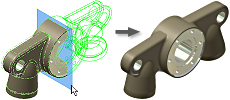
Wählen Sie eine der folgenden Möglichkeiten:
- Klicken Sie in einer Bauteildatei auf Registerkarte 3D-Modell
 Gruppe Anordnung
Gruppe Anordnung  Spiegeln
Spiegeln  .
. - Klicken Sie in einer Baugruppendatei auf Registerkarte Zusammenfügen
 Gruppe Anordnung
Gruppe Anordnung  Spiegeln
Spiegeln  .
.
- Klicken Sie in einer Bauteildatei auf Registerkarte 3D-Modell
Geben Sie im Dialogfeld Spiegeln an, was Sie spiegeln möchten:
Einzelne Elemente spiegeln
 . Wählt Volumenelemente, Arbeitselemente und Flächenelemente aus, die gespiegelt werden sollen. Wenn ausgewählte Elemente über abhängige Elemente verfügen, werden diese automatisch ausgewählt. In Baugruppen können nur skizzierte Elemente gespiegelt werden. Folgende Elemente können nicht gespiegelt werden:
. Wählt Volumenelemente, Arbeitselemente und Flächenelemente aus, die gespiegelt werden sollen. Wenn ausgewählte Elemente über abhängige Elemente verfügen, werden diese automatisch ausgewählt. In Baugruppen können nur skizzierte Elemente gespiegelt werden. Folgende Elemente können nicht gespiegelt werden:- Arbeitselemente in Baugruppen
- Einzelne Blech- oder Konturlaschenelemente, die aus mehreren Kanten definiert wurden
- Elemente, die den gesamten Körper betreffen (alle Rundungen, alle Abrundungen sowie Wandungen)
- Aus einer Schnittmenge entstandene Elemente
Volumenkörper spiegeln
 . Wählt Bauteilkörper aus. Ermöglicht optional den Einschluss von Arbeits- und Flächenelementen in der Auswahl.
. Wählt Bauteilkörper aus. Ermöglicht optional den Einschluss von Arbeits- und Flächenelementen in der Auswahl.
Wählen Sie im Grafikfenster oder im Browser die Elemente aus, die Sie spiegeln möchten.
Klicken Sie im Dialogfeld Spiegeln auf Spiegelebene, und wählen Sie dann eine Arbeitsebene oder eine planare Fläche als Spiegelebene aus. Verwenden Sie Komponenten spiegeln auf der Registerkarte Zusammenfügen.
Wählen Sie in einem Bauteil mit mehreren Körpern den Befehl Volumenkörper, und wählen Sie dann den Volumenkörper aus, der das gespiegelte Element erhalten soll.
Zum Spiegeln eines Volumenkörpers müssen Sie eine Aktion auswählen; außerdem können Sie festlegen, ob der Originalkörper entfernt werden soll:
- Vereinigung
 . Verbindet das Element mit dem ausgewählten Körper.
. Verbindet das Element mit dem ausgewählten Körper. - Neuer Volumenkörper
 . Erstellt einen neuen Körper in einem Bauteil mit mehreren Körpern.
. Erstellt einen neuen Körper in einem Bauteil mit mehreren Körpern. - Original entfernen. Entfernt den Originalkörper. Nur die gespiegelte Version bleibt in der Bauteildatei erhalten. Verwenden Sie diese Option zur Erstellung einer linken bzw. rechten Version eines Bauteils.
- Vereinigung
Klicken Sie auf Weitere Optionen
 , um die Berechnungsmethode für die gespiegelten Elemente festzulegen:
, um die Berechnungsmethode für die gespiegelten Elemente festzulegen:- Optimiert. Erstellt durch Spiegeln von Elementflächen identische Kopien der ausgewählten Elemente. Die Option Optimiert ist die schnellste Berechnungsmethode, jedoch gelten dafür einige Einschränkungen: Beispielsweise können keine überlappenden Exemplare oder Exemplare, die andere Flächen als die des Originalelements schneiden, erstellt werden. Diese Option beschleunigt die Berechnung der Spiegelung.
- Identisch. Erstellt durch Replizieren der Originalelemente identische Kopien der ausgewählten Elemente. Verwenden Sie diese Methode zur Erstellung identischer Elemente, wenn die Methode Optimiert nicht eingesetzt werden kann. Die Berechnung erfolgt schneller als mit der Methode Anpassen.
- Anpassen. Erstellt durch Spiegeln von Elementen und Berechnen der Größe oder Ausführung jeder einzelnen gespiegelten Version potenziell unterschiedliche Kopien der ausgewählten Elemente. Die erforderliche Berechnungszeit ist bei Anordnungen mit einer großen Anzahl von Exemplaren u. U. hoch. Bei dieser Methode bleibt die Konstruktionsabsicht erhalten, da die gespiegelten Versionen auf Grundlage von Elementgrenzen oder Ausführungsbedingungen angepasst werden können. Ein Beispiel wäre ein gespiegeltes Element, das an einer Modellfläche endet. Diese Option steht nicht zur Verfügung bei Spiegelungen von Volumenkörpern in offenem Zustand oder Flächenzustand.
Klicken Sie auf OK.
Steuern der Sichtbarkeit von Elementen in Anordnungen
In Anordnungen können Sie die Anzeige von Arbeits-, Volumenkörper- oder Flächenelementen vorübergehend unterdrücken. Die Elemente bleiben so lange unterdrückt, bis Sie sie wiederherstellen.
Wählen Sie eine der folgenden Möglichkeiten:
Zum Unterdrücken oder Wiederherstellen der Sichtbarkeit aller Exemplare von Volumenkörpern in einer Anordnung klicken Sie im Browser auf das betreffende Anordnungssymbol, klicken mit der rechten Maustaste darauf und wählen Elemente unterdrücken bzw. Unterdrückung aufheben aus.
Zum Unterdrücken oder Wiederherstellen der Sichtbarkeit eines bestimmten Exemplars eines Volumenkörpers in einer Anordnung erweitern Sie das betreffende Anordnungssymbol im Browser, wählen das Exemplar aus, klicken mit der rechten Maustaste darauf und wählen Unterdrücken bzw. Unterdrückung aufheben aus.
Anmerkung: Exemplare, die einzeln unterdrückt wurden, müssen auch einzeln wiederhergestellt werden.Zum Aus- oder Wiedereinblenden aller Arbeits- oder Flächenelemente aller Exemplare einer Anordnung klicken Sie im Browser auf das betreffende Anordnungssymbol, klicken mit der rechten Maustaste darauf und wählen Alle Arbeitselemente ausblenden, Alle Arbeitselemente einblenden, Alle Flächen ausblenden bzw. Alle Flächen anzeigen aus.
Zum Aus- oder Wiedereinblenden eines bestimmten Arbeits- oder Flächenelements in einem Anordnungsexemplar erweitern Sie das betreffende Anordnungssymbol im Browser, wählen das Exemplar aus, klicken mit der rechten Maustaste darauf und aktivieren bzw. deaktivieren dann die Option Sichtbarkeit.
Steuern der Deckkraft von Flächenelementen in Anordnungen
Wenn Sie eine Fläche erstellen, ist sie transparent und hat dieselbe Farbe wie eine Arbeitsebene. Mit der Option Transparent können Sie festlegen, ob die Farbe von Flächen durchsichtig oder deckend ist.
Führen Sie einen der folgenden Schritte aus:
- Zum Steuern der Deckkraft aller Flächenelemente in allen Anordnungsexemplaren klicken Sie im Browser mit der rechten Maustaste auf das betreffende Anordnungssymbol und wählen Alle Flächen deckend oder Alle Flächen transparent.
- Zum Steuern der Deckkraft eines bestimmten Elements eines Anordnungsexemplars erweitern Sie das betreffende Anordnungssymbol im Browser und danach das Symbol des betreffenden Exemplars. Klicken Sie mit der rechten Maustaste auf das Element, und aktivieren oder deaktivieren Sie die Option Transparent.
Bearbeiten eines Anordnungselements
- Klicken Sie im Grafikfenster oder Browser mit der rechten Maustaste auf das Element, und wählen Sie Element bearbeiten aus. Das Dialogfeld Element wird geöffnet.
- Ändern Sie Typ, Nummer, Richtung oder Abstand der Anordnung.
- Klicken Sie auf OK.
Das Bohrungselement stellt einen Sonderfall dar. Bohrungen mit dem Ausführungstyp Durch alle werden dem Teil des Volumenmodells zugeordnet, der vom ursprünglichen Element durchdrungen wird. Wenn das Ergebnis nicht Ihren Vorstellungen entspricht, ändern Sie den Ausführungstyp in Abstand.